Google Meet agora transmite videoconferências na TV via Chromecast; saiba como
Por Rubens Eishima | 20 de Agosto de 2020 às 11h10
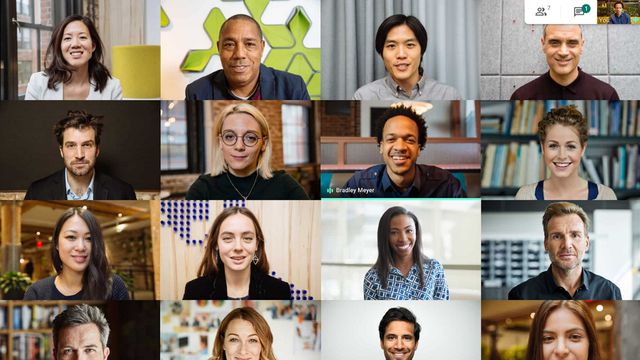
Sem uma previsão para o fim da pandemia da COVID-19 e a recomendação de distanciamento físico, as reuniões online devem continuar populares por muito tempo. A ferramenta do Google para isso, o Google Meet, trouxe então um novo elemento para o jogo e agora é compatível com o Chromecast, permitindo a você ver os colegas em uma tela grande — uma televisão, por exemplo.
- Vai fazer falta? Google pode unir Duo e Meet em único app de videochamadas
- O Zoom que lute: Google Meet ganha destaque no Gmail para Android e iOS
- Como fazer videoconferências no Google Meet através do app do Gmail
O recurso está disponível ao participar das videoconferências pelo navegador Chrome. Além disso, é preciso ter um dispositivo compatível para transmitir o vídeo, caso do Chromecast ou algum aparelho Android TV (incluindo TVs equipadas com o sistema operacional).
Com o recurso, a tela de participantes e possíveis as apresentações de slides cuidadosamente preparadas por eles podem ser vistos na telona, enquanto câmera, microfone e áudio continuam funcionando pelo computador ou notebook, destacou o Google.
A novidade deve ajudar quem costuma participar de reuniões com muitas pessoas, já que a visualização com 16 participantes faz com que cada um ocupe um pequeno pedaço da tela — principalmente em telas de notebooks. O mesmo resultado pode ser obtido conectando o computador à TV, mas o novo recurso dispensa o uso de cabos.
Google Meet: como transmitir na TV via Chromecast
Em testes no Canaltech, a opção de transmissão para Chromecast funcionou tanto em reuniões criadas com contas domésticas quanto profissionais (GSuite). O participante não precisa estar logado para utilizar o recurso, mas ele pode não estar disponível ainda para todos os usuários.
Para usufruir do recurso, basta seguir estas etapas:
Passo 1: com uma reunião em andamento, clique no botão "⋮" (1) e depois selecione a opção "Transmitir esta reunião" (2);
Passo 2: o Chrome perguntará para qual aparelho transmitir, então, escolha o dispositivo correto e confirme;
Pronto, sua reunião será transmitida em uma TV com a ajuda do Chromecast.
Opcional: é possível iniciar a transmissão antes mesmo de entrar na reunião. Basta clicar no botão "Transmitir esta reunião" já na tela de participação.
Caso queira interromper a exibição na TV o processo é semelhante. Basta clicar no botão de "⋮" e depois escolher a opção "Parar de transmitir a reunião".
Fonte: Google